Inhaltsverzeichnis
FAQs: Track & Field
Einbindung von Zeitmesssystemen über den Timing-Client
Unabhängig vom verwendeten Zeitmesssystem ist es wichtig, dass der Bewerbsstatus immer auf „Startliste offiziell“ gesetzt ist, da sonst die Datenübernahme in die Zeitmess-Systeme nicht funktioniert.
Finishlynx
Die Verbindung zwischen Timing-Client und FinishLynx Software kann sowohl seriell als auch per Dateitransfer erfolgen.
Beim Dateitransfer ist darauf zu achten, dass in den Optionen der FinishLynx Software („Ergebnisse“→„Optionen“→„Datenbank“) für Eingabe- und Ausgabeordner das gleiche Verzeichnis gewählt wird.
Weiterhin muss beachtet werden, dass alle am Dateitransfer beteiligten Rechner Schreib- und Leserechte am Austauschverzeichis haben.
Läuft einer der Rechner und Windows ME oder 98, so muss das Austauschverzeichnis auf diesem liegen, da sonst die notwendigen Rechte nicht gegeben sind.
Zu beachten ist auch, dass sich die Kamera(s) bei der Vergabe der IP-Adressen an dem Rechner orientieren, auf dem das Programm zum Steuern der Kameras läuft.
Hat dieser Rechner z.B. die 192.168.0.1, so belegt die erste Kamera die 192.168.0.2, die zweite 192.168.0.3 und so weiter. D.h. Es ist sinnvoll DIESEM Rechner eine feste IP-Adresse zu geben, die außerhalb des Bereiches eines evtl. vorhandenen DHCP-Servers liegt.
Gibt es meherere Rechner für die Zeitnahme (z.B. zur Steuerung, Auswertung und den Timing-Client), so muss der Rechner der die Kamera steuert die höchste IP-Adresse haben.
Weiterhin könnte es sinnvoll sein, Track & Field und Finishlynx auf 2 verschiedenen physikalischen Netzwerken laufen zu lassen. Damit ist bei Problemen sichergestellt, dass das jeweils andere Netzwerk nicht betroffen ist. In diesem Fall benötigt der Rechner, auf dem der Timing-Client läuft 2 Netzwerkkarten… Außerdem sollten beide Netzwerke mit unterschiedlichen Subnetzen arbeiten (z.B. die Seltec-Umgebung mit der 192.168.168.0 und die Lynx-Umbebung mit der 192.168.192.0)
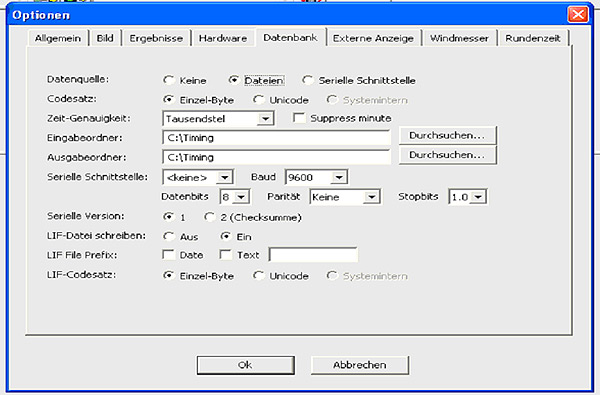
Im Timing-Client wird dieses Verzeichnis unter „Einstellungen“ eingetragen.
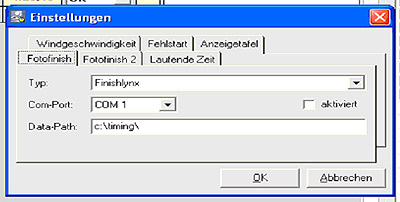
Zu beachten sei auch Folgendes:
Damit die Codes für „nicht angetreten“, „aufgegeben“ und „disqualifiziert“ korrekt von Lynx in den Timing Client übernommern werden können, muss in Lynx „Deutsch“ als Sprache ausgewählt werden und die aktuelle Version 7.5 der Software eingesetzt werden.
Siehe auch Eintrag 375 im Bugtracking System.
Eine Anmerkung zum Aufruf der Laufergebnisse im Timing-Client.
Finish-Lynx speichert die Ergebnisse in „.lif“-Dateien, die mit den internen Seltec-IDs benannt werden.
Diese Dateien heißen dann z.B. 14100001-14100002-01.lif wobei die erste Zahl für die ID der Klasse, die 2. für die ID der Runde des Bewerbs und die letzte für den Lauf in der Runde steht.
Die IDs werden basierend auf der IP-Adresse des Rechners erzeugt, auf dem die Veranstaltung angelgt wurde. Von daher können sie von Veranstaltung zu Veranstaltung varieren.
Da der Timing-Client diese Liste alphabetisch in seinem Auswahlfenster sortiert, kann es unter Umständen problematisch sein, die passenden Ergebnisse aufzufinden. Hier kann ein kleines Skript Abhilfe schaffen, dass hier näher beschrieben wird.
— Dirk Wagner 16.04.2010 10:43

